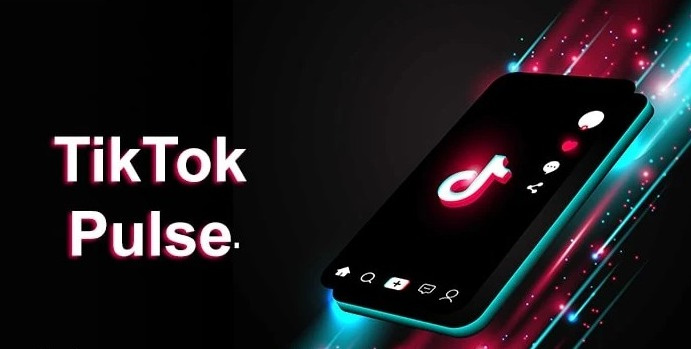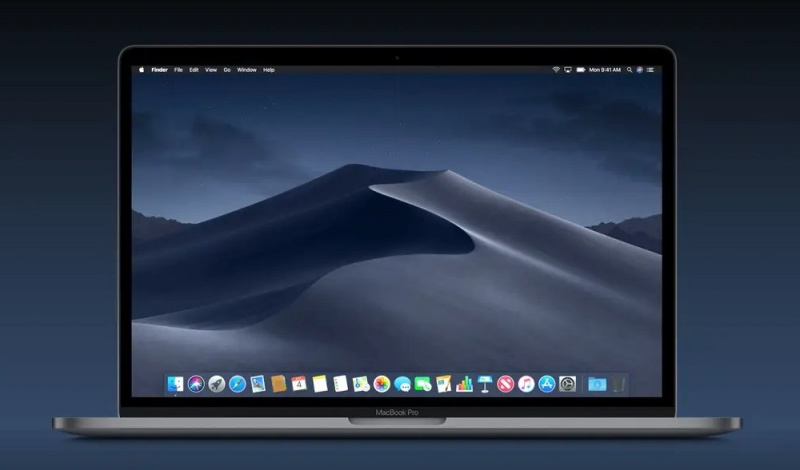
Temni način uporablja črno barvno shemo, ki deluje v celotnem sistemu, vključno z aplikacijami v vaši napravi. Prej so uporabniki izvedli določeno rešitev, da so svoje zaslone zatemnili. Vendar je Apple zdaj uvedel uradno metodo.
Kako vklopiti temni način na Macu?
Vklop temnega načina na Macu je zelo preprost in enostaven. Za to je na voljo več načinov. Vendar je najpreprostejši prek sistemskih nastavitev. To smo razložili tukaj. Sledite tem korakom:
- Vklopite svoj Mac in v menijski vrstici izberite »System Preferences«.
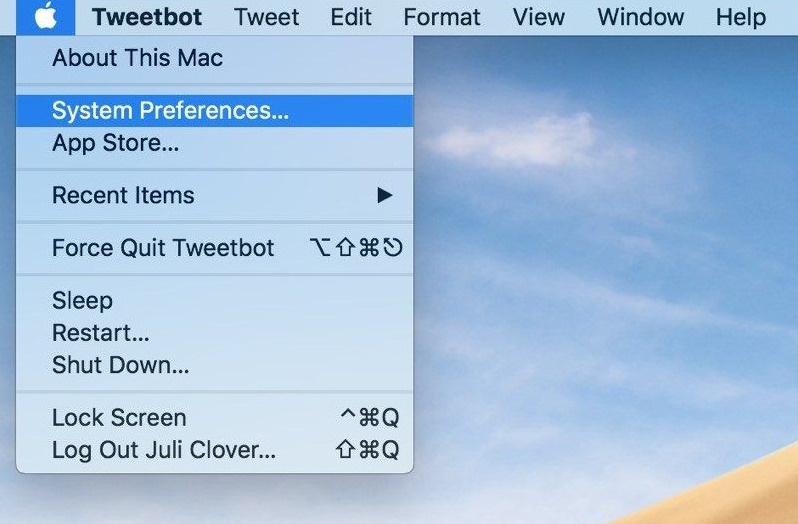
- Zdaj kliknite »Splošno«.
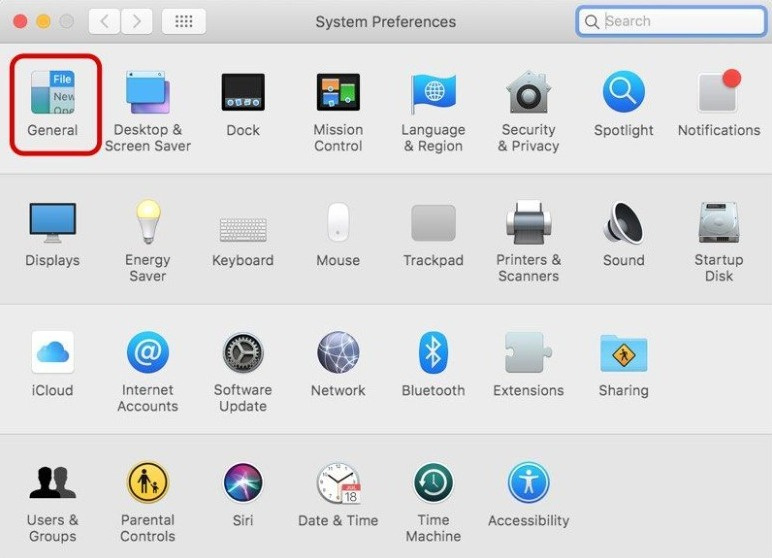
- Na zavihku »Videz« izberite možnost »Temno«.
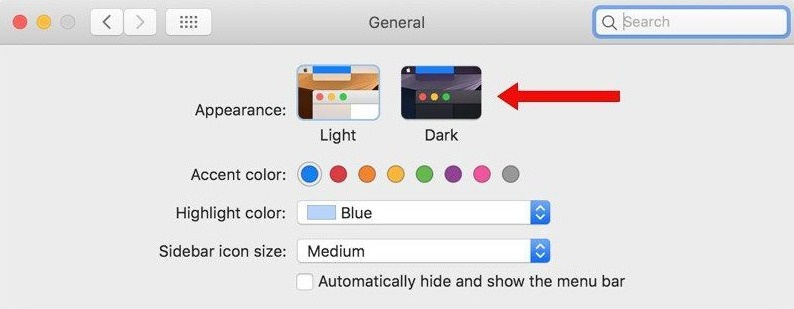
- Na koncu zaprite okno.
To je vse, kar morate storiti, da naredite svoj Mac temnejši.
Ko vklopite temni način, se vse na vašem Macu spremeni v temno temo, vključno z dokom, menijsko vrstico in vsemi aplikacijami, vključno s tistimi tretjih oseb.
Prosite Siri, naj omogoči temni način na Mac/MacBook
Obstaja še en način za omogočanje in uporabo temnega načina na vašem računalniku Mac ali MacBook. Za to lahko poiščete pomoč pri Siri. Sledite tem korakom:
- Vklopite svoj Mac in kliknite ikono Siri v zgornji menijski vrstici Apple.
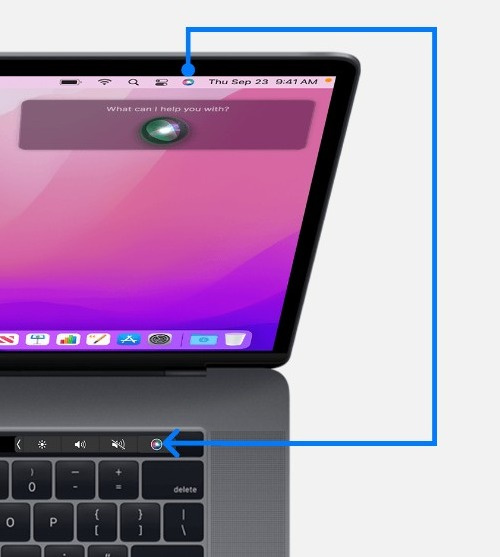
- Zdaj recite Siri »Turn on Dark Mode«.
To je to. Siri bo nato v vaši napravi vklopila temni način in takoj boste videli temnejši vmesnik. To je zelo hiter način za temnejši vaš MacBook. Vendar ne pozabite, da deluje samo na macOS Sierra in novejših.
Ustvarite bližnjico na tipkovnici, da omogočite temni način v sistemu Mac
Nastavite lahko tudi bližnjico na tipkovnici, da omogočite temni način na Macu. Na ta način lahko vaš Mac naredite temen s pritiskom na nekaj tipk. Sledite tem korakom:
- V menijski vrstici Apple pojdite na »System Preferences«.
- Zdaj kliknite »Tipkovnica«.
- Nato izberite možnost »Bližnjice«.
- Nato odprite »Storitve« in dvokliknite »Bližnjico v temnem načinu«.
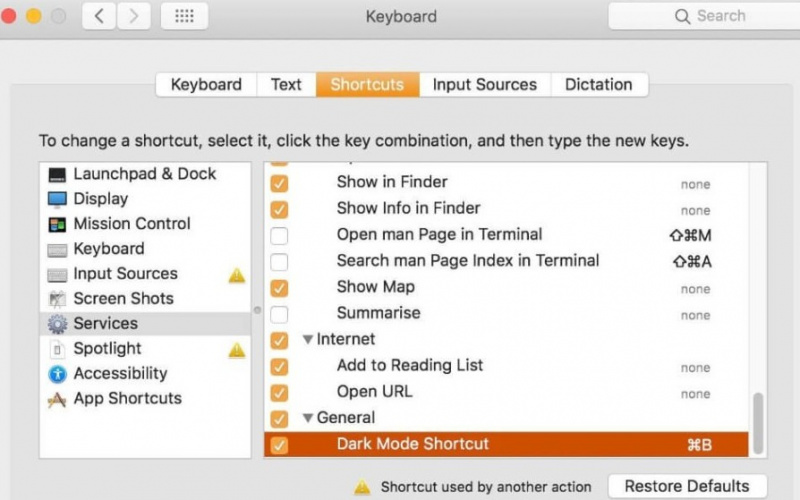
- Na koncu dodajte ukaz bližnjice za preklop temnega načina. Pazite, da ne nastavite kombinacije tipk, ki je že v uporabi za drugo funkcijo.
Po tem lahko preprosto vklopite temni način na Macu s pritiskom nastavljene kombinacije tipk na tipkovnici. Lahko ga tudi izklopite s ponovnim pritiskom na kombinacijo.
Kako izklopiti temni način na Macu?
Obstajajo lahko primeri, ko na vašem Macu ne potrebujete temnega načina. Z lahkoto ga lahko izklopite tako, kot ste ga vklopili. Pojdite v sistemske nastavitve, kliknite »Splošno« in nato izberite »Svetloba« v razdelku »Videz«.
To je to. Po tem se bo vmesnik na vašem Macu vrnil na običajnega (privzetega). Temni način lahko vedno omogočite ali onemogočite z metodami, ki so v skupni rabi tukaj.
Uporabite polje za komentarje, če imate kakršne koli dvome ali vprašanja v zvezi z zgoraj omenjenim.